- 問題の説明
ブラウザで Lark スライドを開く際に、「現在のブラウザではフォントサイズが正しく表示されません」とのエラーメッセージが表示される場合、スライドで設定されたフォントサイズがブラウザのデフォルトの最小表示フォントサイズよりも小さい可能性があります。
Lark スライドでは、フォントサイズを 6-400 の間で設定できますが、一部のブラウザのデフォルトの最小表示フォントサイズは 12 です。この場合、ブラウザの最小フォントサイズを変更できます。
- 対処方法
ノート:以下では、Google Chrome と Microsoft Edge を例に紹介します。その他のブラウザの場合、対応するサービスのヘルプ記事を検索・参照してください。
Google Chrome をご利用の場合
Google Chrome ブラウザを使用している場合、以下の 2 つの方法でブラウザの最小フォントサイズを変更できます。
方法 1:chrome://settings/fonts にアクセスし、最小フォントサイズ にて、必要な数値に変更します。設定が完了したら、スライドページを更新して有効にします。
方法 2:ブラウザの右上にある ︙ アイコンより、設定 を開きます。設定画面(下図)にて、デザイン > フォントをカスタマイズ に進み、最小フォントサイズ を必要な数値に変更します。設定が完了したら、スライドページを更新して有効にします。
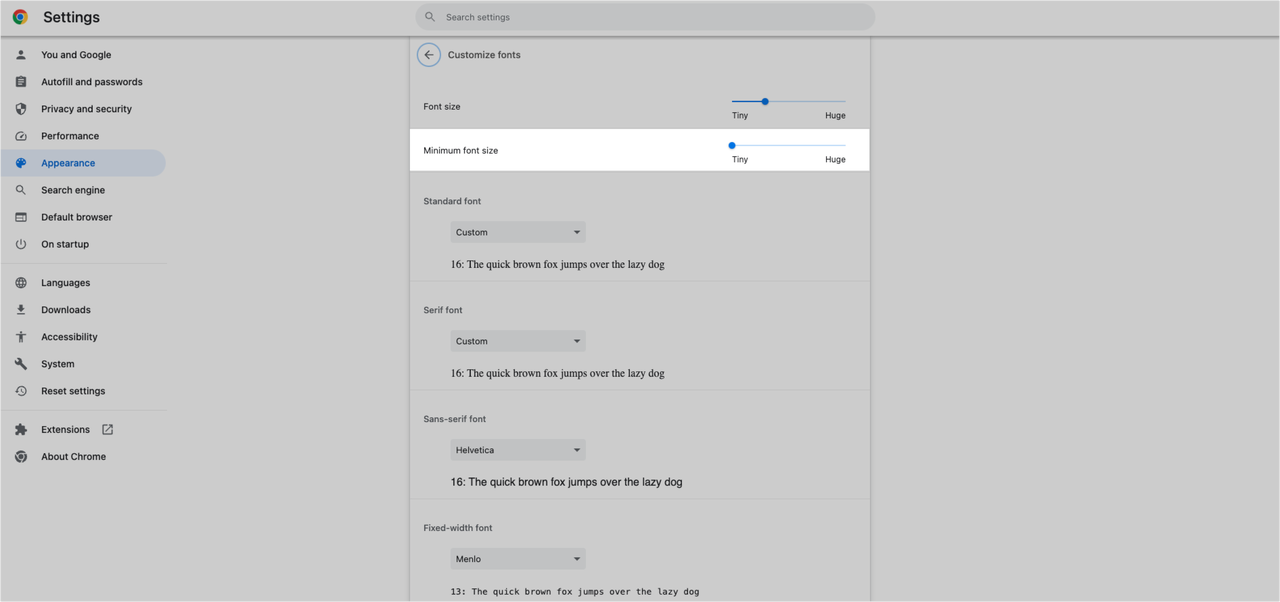
250px|700px|reset
Microsoft Edge をご利用の場合
Microsoft Edge ブラウザを使用している場合、以下の 2 つの方法でブラウザの最小フォントサイズを変更できます。
方法 1:edge://settings/fonts にアクセスし、最小フォントサイズ を必要な数値に変更します。設定が完了したら、スライドページを更新して有効にします。
方法 2:ブラウザ右上の … アイコンより、設定 > 外観 > フォントのカスタマイズ に進み、最小フォントサイズ のオプションを必要な数値に変更します。設定が完了したら、スライドページを更新して有効にします。
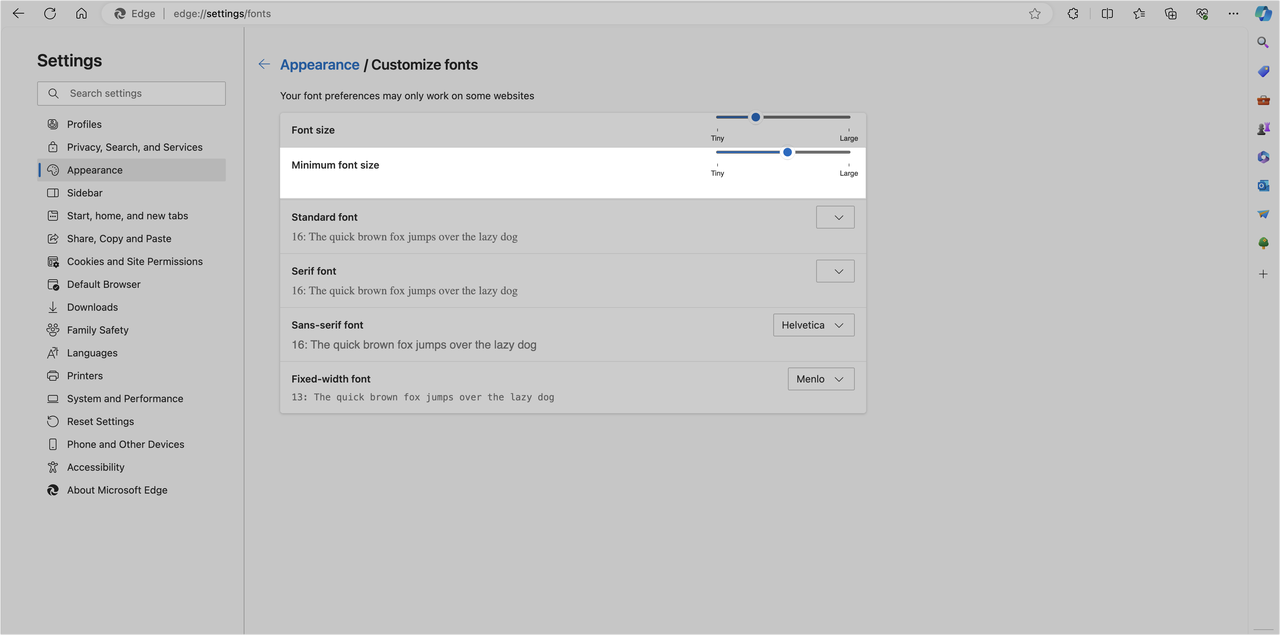
250px|700px|reset
